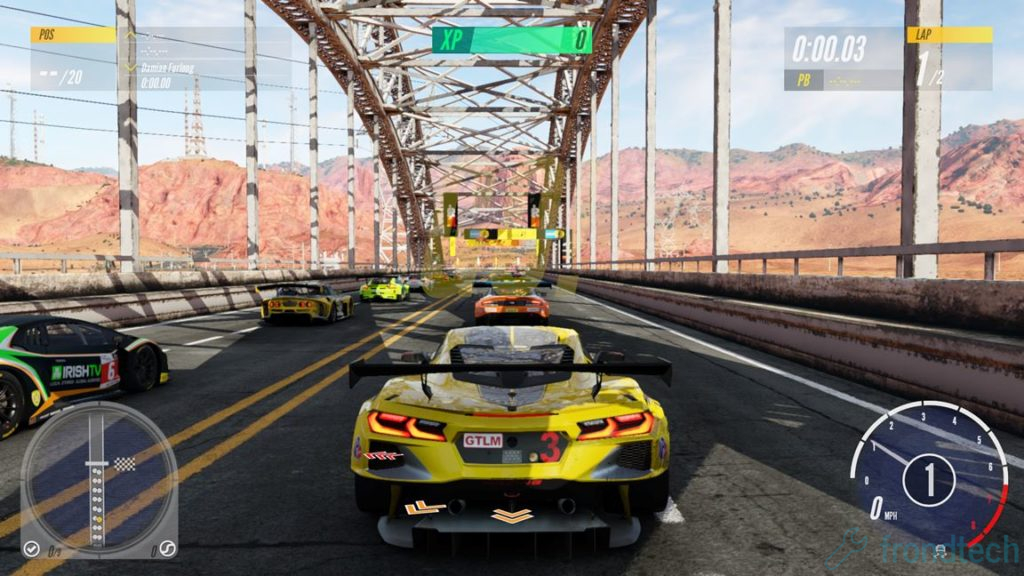Project Cars 3 – El juego se ve borroso – Cómo solucionarlo
Proyecto Cars 3 solución borrosa – ¿Project Cars 3 te parece un poco borroso? He aquí cómo solucionarlo.
Project Cars 3 – El juego se ve borroso – Cómo solucionarlo
Por que Project Cars 3 se ve borroso
Project Cars 3 finalmente está disponible y lo está haciendo bastante bien hasta ahora. Pero eso no impide que el juego tenga varios errores y problemas de rendimiento como retrasos, bloqueos, tartamudeos, etc.
Es posible que muchos usuarios de PC ya se hayan dado cuenta de que Project Cars parece estar borroso. Incluso con todas las configuraciones de video establecidas en Máximo, parece borroso. Esto es realmente decepcionante ya que los requisitos del sistema del juego son bastante altos. Hay muchas personas que podrían haber estado esperando tanto tiempo para jugar Project Cars 3 en sus plataformas de juegos de alta gama. Pero ahora todo lo que tienen es un juego con texturas borrosas.
La razón de esta imagen borrosa es la configuración anti-aliasing del juego. El juego se ve obligado a aparecer borroso debido a que es una solución TAA o FXAA realmente mala. Es posible que las personas que juegan este juego con una resolución de 4k no noten ninguna diferencia. Pero las personas que usan monitores de 1080p realmente están experimentando la borrosidad. Entonces, ¿hay una solución?
Cómo arreglar la borrosidad
La forma más sencilla de hacerlo es poniendo Super Sampling al máximo. Pero al hacerlo, obtendrás un gran impacto en el rendimiento. Si su sistema no tiene RTX o una de las nuevas tarjetas gráficas AMD RX, no recomendaría hacerlo.
Hay otra forma de aumentar la nitidez del juego. Puede hacerlo desde el panel de control de su tarjeta gráfica. Los pasos enumerados aquí son para el Panel de control de Nvidia, pero el Panel de control de AMD también tiene configuraciones similares.
Si eres un usuario de Nvidia, así es como puedes aumentar la nitidez del juego:
- Inicie el Panel de control de Nvidia
- Haga clic en Administrar configuración 3D
- Haga clic en la pestaña Configuración del programa
- Busque Project Cars 3 en el menú desplegable en "Seleccione un programa para personalizar"
- Si no ve el juego en la lista, haga clic en el Añadir y aparecerá otra lista
- Si aún no puede detectar el juego, debe agregar el archivo .exe manualmente.
- Haga clic en Vistazo
- Busque la carpeta donde ha instalado el juego
- Seleccione el archivo ejecutable o el archivo .exe que en este caso debe ser pCARS3.exe
- Una vez que haya agregado con éxito el juego, verá que la configuración del programa estará disponible para el juego
- Ahora haga clic en Nitidez de imagen
- Encenderlo
- Establecer Nitidez en 0,60
- Establezca Ignorar grano de película en 0,17
Y eso es todo lo que necesitas hacer.
Aquí hay dos capturas de pantalla colocadas una al lado de la otra para comparar la diferencia:
La imagen de la izquierda muestra los gráficos del juego con Nitidez de imagen en y el configuración de gráficos establecida en Medio-Alto. Mientras que la imagen de la derecha muestra los gráficos del juego con Nitidez de imagen y el configuración de gráficos establecida en Ultra.
Lo mejor de la función Image Sharpening es que no perderás rendimiento porque realmente no estás realizando ningún cambio en los gráficos del juego.
Si cree que esta guía lo ha ayudado, háganoslo saber en la sección de comentarios a continuación. Además, si tiene alguna adición que hacer con respecto a este tema, también puede comentar a continuación. ¡Buena suerte!
¡Eso es todo amigos!